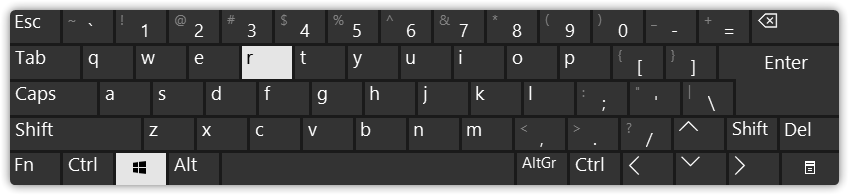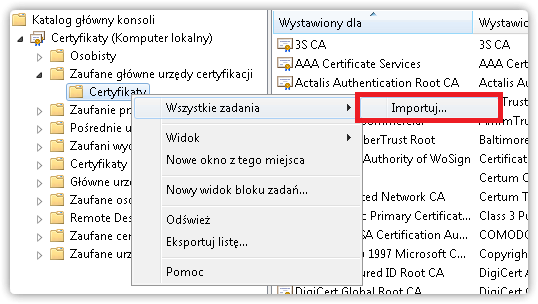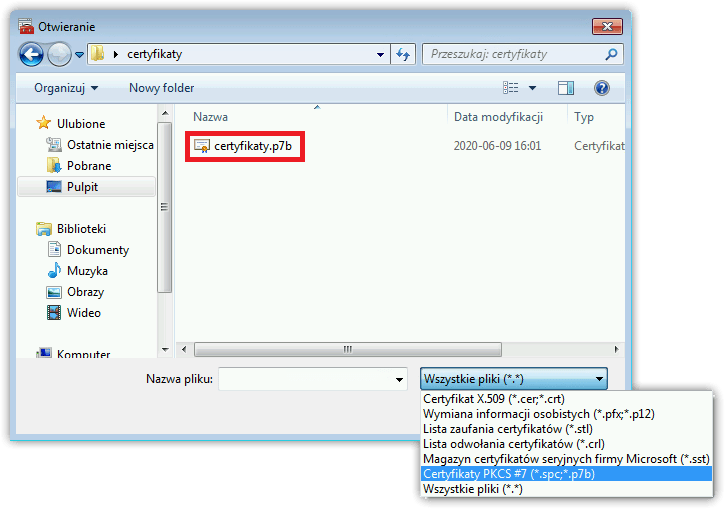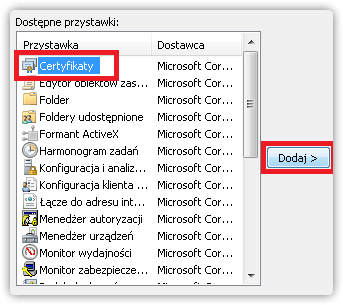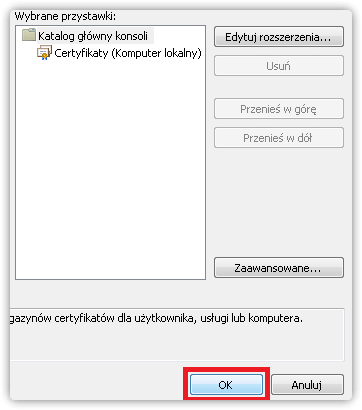Niniejsza instrukcja jest przeznaczona dla systemów Windows, które nie otrzymują regularnie aktualizacji, są pozbawione dostępu do Internetu lub dla których producent systemu Microsoft zakończył wsparcie techniczne. Brak zainstalowanych w systemie certyfikatów uwierzytelniających podpisy cyfrowe składników programu oraz serwery aktualizacji G DATA uniemożliwia poprawne działanie oprogramowania zabezpieczającego. Zadbaj o bezpieczeństwo swoich systemów instalując aktualizacje zabezpieczeń lub rozważ zmianę systemu Windows na aktualizowaną wersję.
Ręczne instalowanie certyfikatów
Jeżeli automatyczna instalacja bieżących certyfikatów przez Windows Update nie jest możliwa w przypadku Twojego systemu, zainstaluj je manualnie.
Przeglądarka internetowa może zgłosić, że pobierany plik ze względu na rodzaj może stanowić potencjalnie zagrożenie dla komputera lub prywatności użytkownika. Jako, że plik zawiera wyłącznie certyfikaty publicznych wystawców wykorzystywane w standardowych instalacjach Windows, możesz bezpieczne zaakceptować ostrzeżenie i kontynuować pobieranie.
Rozwiń instrukcję dla systemów Windows 8.1 / Server 2012 R2 i nowszych
- Naciśnij równocześnie klawisze Win + R na klawiaturze, aby otworzyć okno uruchamiania poleceń.
- Wpisz i zatwierdź polecenie: certlm.msc
- Rozwiń Zaufane główne urzędy certyfikacji. Naciśnij prawym przyciskiem myszy na katalogu Certyfikaty > wybierz Wszystkie zadania > Importuj…
- Kliknij Dalej > Przeglądaj. W polu wyboru typu plików wybierz Certyfikaty PKCS #7 i otwórz pobrany plik certyfikatów.
- Zatwierdź wszystkie następujące monity i zamknij okno managera certyfikatów.
Rozwiń instrukcję dla starszych systemów Windows
- Naciśnij równocześnie klawisze Win + R na klawiaturze, aby otworzyć okno uruchamiania poleceń.
- Wpisz i zatwierdź polecenie: mmc
- W menu kliknij Plik > Dodaj/Usuń przystawkę > (Windows XP) Dodaj
- Zaznacz Certyfikaty > Dodaj > Konto komputera > Dalej > Zakończ.
- (Windows 7) kliknij w OK. (Windows XP) kliknij Zamknij > OK
- Rozwiń Zaufane główne urzędy certyfikacji. Naciśnij prawym przyciskiem myszy na katalogu Certyfikaty > wybierz Wszystkie zadania > Importuj…
- Kliknij Dalej > Przeglądaj. W polu wyboru typu plików wybierz Certyfikaty PKCS #7 i otwórz pobrany plik certyfikatów.
- Zatwierdź wszystkie następujące monity i zamknij okno managera certyfikatów.